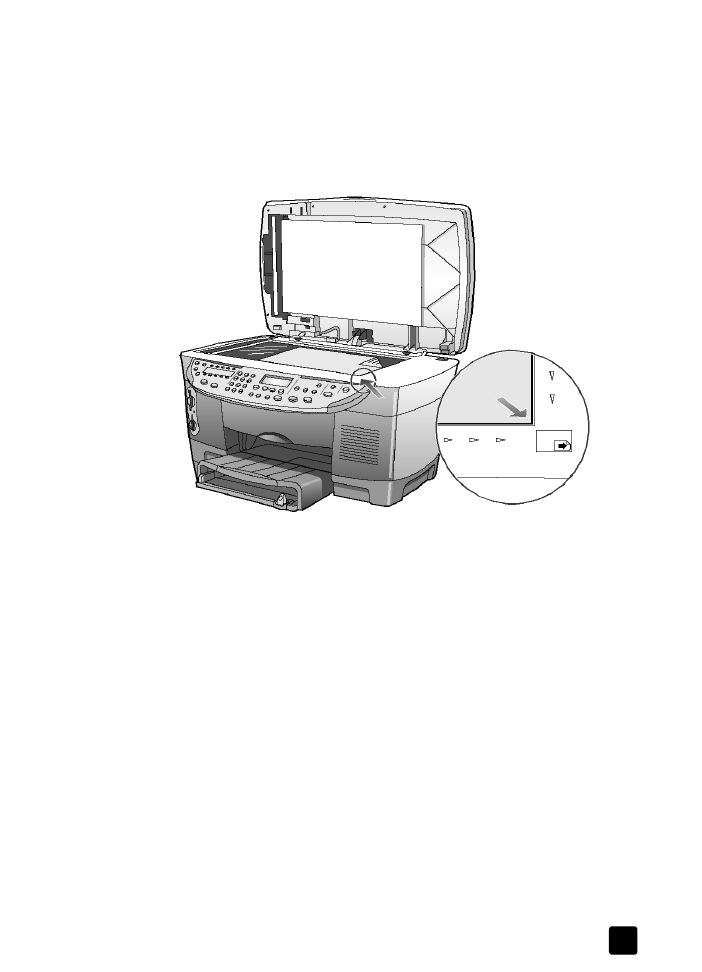
Optimieren der Kopie
1
Lassen Sie das Foto oder Bild auf dem Vorlagenglas liegen, und drücken Sie
die Taste Anzahl Kopien zweimal, bis die Option 2 Kopien angezeigt wird.
2
Drücken Sie am Bedienfeld die Taste Kopieren starten, Schwarz.
Der HP Officejet erstellt nun zwei Schwarzweißkopien Ihres Bildes.
Sie müssen dabei nichts weiter tun, als die Anzahl der Kopien auszu-
wählen und eine Taste zum Starten zu drücken. Jetzt werden Sie weitere
Einstellungen ändern, bevor Sie zusätzliche Kopien erstellen.
3
Drücken Sie erneut die Taste Anzahl Kopien, um die Kopienanzahl auf 3
zu erhöhen.
Obere
Kante des
Originals
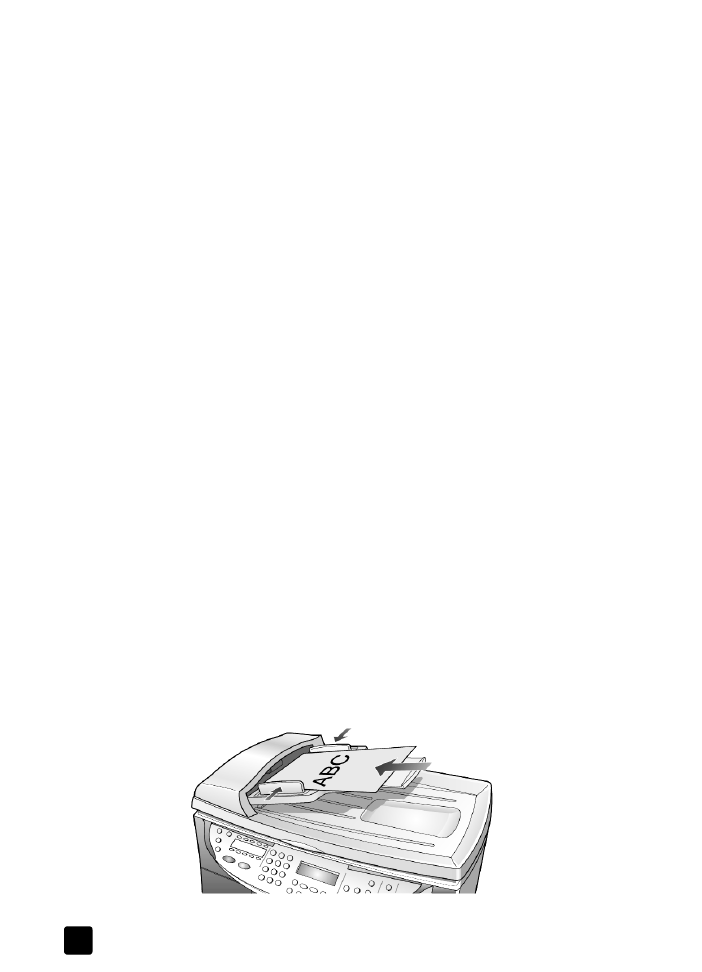
HP Officejet 7100 Series
Kapitel 2
6
4
Drücken Sie die Taste Verkleinern/Vergrößern.
Auf der Bedienfeldanzeige erscheint die Option Benutzerdef. 100%.
Mit dieser Option können Sie das Bild verkleinern oder vergrößern.
5
Drücken Sie auf dem numerischen Tastenfeld nacheinander die Tasten 5
und 0, so dass die Option 50% angezeigt wird. Drücken Sie dann die
Taste Eingeben.
6
Drücken Sie am Bedienfeld die Taste Farbe.
Der HP Officejet druckt nun drei Farbkopien Ihres Bilds, die um 50 % ver-
kleinert sind.
Wenn Sie keine weiteren Aufgaben mit dem HP Officejet ausführen, wer-
den die geänderten Einstellungen nach zwei Minuten auf ihre Standard-
werte zurückgesetzt. Die Kopienanzahl wird auf 1 und der Kopierprozent-
satz auf 100 % zurückgesetzt.
7
Wenn Sie nicht abwarten möchten, drücken Sie die Taste Abbrechen.
Als nächstes verwenden Sie eine der Optionen der Sonderfunktionen, um
das Foto zu vergrößern.
8
Drücken Sie die Taste Sonderfunktionen, bis die Option An Seite anp.
angezeigt wird.
9
Drücken Sie die Taste Eingeben.
10 Drücken Sie die Taste Kopieren starten, Schwarz oder Kopieren starten,
Farbe.
Eine Kopie des Bildes, die die gesamte Seite füllt, wird gedruckt.
Anschließend wird der automatische Vorlageneinzug behandelt.